「J.Dパワー固定ブロードバンド回線サービス」で顧客満足度4年連続No.1(中国エリア)、「ブロードバンドアワード2021キャリア部門中国エリア最優秀賞」など、中国地方で高い評価を得ている「メガ・エッグ」。
品質の高さには月額料金や通信速度だけではなく、安心して利用してもらうためのサービスが充実している点が挙げられるでしょう。
その1つに標準装備で利用できる「セキュリティソフト」があります。
メガ・エッグでは「ウィルスバスター」が標準装備されているので、初めてのインターネットでも安心です。
今回はそんなメガ・エッグで利用できるセキュリティソフトについて詳しく紹介します。
※表示価格は税込です。
メガ・エッグのお申し込みをご検討されている方は下記の記事をご覧ください。
↓↓おすすめのメガ・エッグ申込窓口を紹介しています。
 メガ・エッグのキャッシュバックキャンペーンの選び方とおすすめの申込窓口を紹介!
メガ・エッグのキャッシュバックキャンペーンの選び方とおすすめの申込窓口を紹介!
メガ・エッグではセキュリティ対策ソフト「ウイルスバスター」が無料!
メガ・エッグに加入すると、セキュリティ対策ソフト「ウイルスバスター」が無料で利用できます。
オプション料金や追加料金など必要なく、全て無料で使えるので非常にお得ですね。
ちなみに市販されているソフトを購入するとこれだけかかってしまいます。
| 通常価格 | メガ・エッグなら | |
| ウイルスバスター | 1年版:5,720円 2年版:10,250円 3年版:13,580円 |
0円 |
普通に買うと年間5,000円以上かかってしまうウイルスバスターですが、メガ・エッグなら無料です。
そもそもセキュリティ対策ソフトは本当に必要なの?
インターネットを利用する上でセキュリティ対策ソフトは不可欠な存在です。
「何が便利になる」「処理能力が上がる」といったメリットはありませんが、見えないところで私たちを守ってくれるのがセキュリティ対策ソフトなのです。
ネットを利用する中でウイルスやスパイウェアといった悪意のあるソフトウェアに感染し、端末が不具合を起こしたり、個人情報を抜き取られたりするリスクが考えられます。
フィッシング詐欺やランサムウェア、ウェブカメラを通じた盗撮被害、アカウントの乗っ取りなど、さまざまなリスクが存在する中で、セキュリティ対策ソフトはそれらを未然に防ぐために機能します。
ネットの利用経験があれば、怪しいサイトなどは雰囲気で感じとることができると思いますが、特にネット初心者の場合、安易にアクセスしたサイトがきっかけでトラブルに巻き込まれる可能性もあるでしょう。
インターネットを安全に利用し続けるためにも、セキュリティ対策ソフトをインストールして、ウイルスなどから端末を守れるようにしてください。
メガ・エッグで無料の「ウイルスバスター」はどんなサービス?
メガ・エッグで利用できる「ウイルスバスター」は、トレンドマイクロが提供しているセキュリティ対策ソフトです。
世界中の企業に多数導入されており、第三者機関のパフォーマンステストや防御力テストで何度も受賞を受けるくらい評価も高いです。もちろん企業だけでなく個人にも利用されており、どんな方でも安心してネットが利用できます。
1つのライセンスでパソコンやスマホ、タブレットといった端末に最大3台まで対応し、Windows、Mac、Androidの他にiOS端末にも対応しているので「iPhone」「iPad」を使われている方にもおすすめです。
「パスワードマネージャー」もついた高い防御システムが魅力
「ウイルスバスター」は先進技術と高い実績を備えた防御システムを採用し、AI技術を組み合わせ多様化するネットの被害から端末を守ることができます。
また、セキュリティ対策ソフトをインストールすると「パソコンが重たくなる」というイメージを抱いている方も多いと思いますが、ウイルスバスターでは処理の約80%をクラウド上で行うため端末への負荷を大幅に削減しており、パソコンなどの処理を邪魔しません。
さらに、ネット上で利用する「ID」や「パスワード」を管理し、暗号化して保管することでセキュリティ対策ができる「パスワードマネージャー」もセットでついてきます。
この2つがメガ・エッグなら無料で使えるのでお得ですよね。
3台以上で利用するには、ライセンスを追加する必要があり、こちらは1ライセンス471円/月です。
メガ・エッグのセキュリティ対策ソフトのインストール方法
メガ・エッグで利用できる「ウイルスバスター」のインストール方法を解説します。
どちらを利用するかは加入時に窓口にて登録を行い、どちらを選んだかはマイページから確認できます。
インストール自体は簡単な作業ですが、パソコンに慣れていない人にとっては少々難しく感じることもあるので、画像を交えながらわかりやすく手順を追っていきましょう。
「ウイルスバスター」のインストールの手順
「ウイルスバスター」を利用するためには、ライセンスの申し込み→ダウンロード→インストールという手順でソフトを設定する必要があります。
手順は次の通りです。
- メガ・エッグの「マイページ」にログイン
- マイページ内にある「ご契約情報」から「◇契約コース」の横にある「確認・変更する」をクリック
- 標準装備セキュリティの欄に「ウイルスバスター+パスワードマネジャー」になっていることを確認し、したにある「ウイルスバスター」と「パスワードマネージャー」のシリアル番号を確認します。
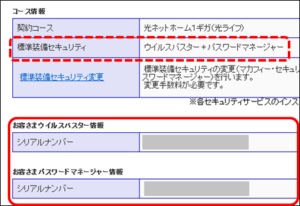
画像引用元:メガ・エッグ - 次に、ウイルスバスターをダウンロードしていきます。
まずは、ウイルスバスターのインストールページを開き、お使いの端末がウイルスバスターに対応しているかどうか「動作環境をみる」から確認してください。 - 画面上部のタブからインストールする端末を選択します。(今回はWindows版の手順を解説します。)
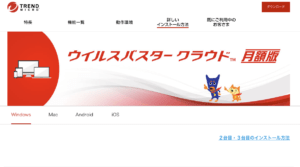
画像引用元:トレンドマイクロ - STEP2にある「かんたん!インストール(推奨)」をクリックします。
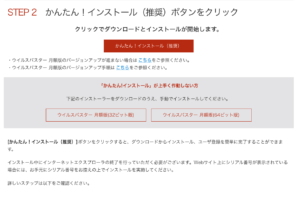
画像引用元:トレンドマイクロ - ブラウザの下部に通知が表示されるので「実行」をクリックして、ダウンロードを開始してください。
- ダウンロードが完了したら、先ほど確認したシリアル番号の入力画面が表示されます。メガ・エッグで確認した番号を入力してください。
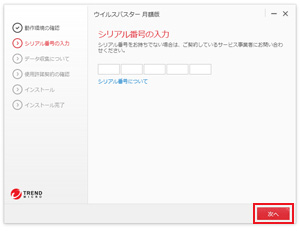
画像引用元:トレンドマイクロ - 「データの収集についての確認」を見て「同意して次へ」、さらに「使用許諾契約」を確認し「同意してインストール」をクリックします。
- インストールが完了したら、オンラインユーザー登録画面が出てくるので、必要事項を入力し「次へ」をクリックします。
- ユーザー登録完了の画面が表示されたら利用開始となります。
- こちらもマカフィー同様「申し込み」→「ダウンロード」→「インストール」といった手順に変わりありません。
利用開始までの流れが若干異なるので、それぞれ確認しておきましょう。
まとめ
メガ・エッグで無料利用ができるセキュリティ対策ソフト「ウイルスバスター」について紹介しました。
本来であれば有料ですが、メガ・エッグならこれだけでのセキュリティ対策ソフトが無料で使えちゃいます!
非常にお得なサービスとなっているので、メガ・エッグをすでに利用している人も、これからメガ・エッグを申し込む人もウイルスバスターでネットを安全に利用してみてください。
興味がある方はこちらの記事も見てみてください↓↓
↓メガ・エッグの評判やメリット・デメリットを知りたい方はこちら
 メガ・エッグの評判は本当?口コミやメリット、注意点からわかったおすすめな人
メガ・エッグの評判は本当?口コミやメリット、注意点からわかったおすすめな人
↓メガ・エッグのお得な申し込み窓口を知りたい方はこちら
 メガ・エッグのキャッシュバックキャンペーンの選び方とおすすめの申込窓口を紹介!
メガ・エッグのキャッシュバックキャンペーンの選び方とおすすめの申込窓口を紹介!


